|
当今办公软件日益被重视,许多工作者都会通过办公软件打印需要的文件,不过最近有Win10用户office 2013提示尚未安装打印机,这是怎么回事呢?其实这是因为打印服务Print Spooler没有启动起来,去服务中启动一下就可以了,下面小编为大家介绍一下office 2013提示尚未安装打印机的解决方法。
工具/原料 office 2013 下载 方法/步骤 1、在桌面上点击【我的电脑】XP 【这台电脑】Win8.1/Win10,然后再点击【管理】;
2、进入计算机管理的界面,然后再点击【服务和应用程序】再然后点击【服务】;
3、在服务下面找到【Print Spooler】一项,然后再在上面点击一下右键再点击【启动】;
4、下在在启动【Print Spooler】这个服务,启动成功以后如第二张图那样。这样说明你电脑上打印机都可以使用了;
5、再把office 软件退出一下,或者是点一下其他的选项,再点到打印的地方就会看到已安装的打印机都出来了。选择一个打印机打印你想要的吧!
|
从零开始学电脑相关文章推荐
热门从零开始学电脑文章推荐
-
电脑steam社区出现错误代码-11
?? 最近steam的社区功能出现无法访 -
Win7系统电脑使用u盘突然断电
u盘体积小,方便携带,而且储存内 -
老司机教你dwg格式用什么打开
近来有不少网友询问小编打开dwg文 -
win10将整个网页保存为图片或P
win10 64位系统在浏览网页的时候, -
电脑打开设备管理器光驱显示黄
一般来说,光驱程序不仅在台式电脑 -
Win10系统td文件无法打开如何
在使用windows10系统过程中,一位 -
win7怎么将搜狗输入法字体设置
虽然在win7系统中自带有微软输入法 -
双显卡笔记本使用ENB运行上古
??在游戏中开启ENB会修改很多特效 -
教你电脑老是自动重启怎么办
大家在使用电脑的时候,都有遇到过 -
笔记本键盘字母变数字,教您笔
仔细观察一下,就会发现,笔记本在
从零开始学电脑文章阅读排
- 电脑连接不上无线网络,教您怎么解决电脑连接
- chm格式,教您chm文件怎么打开
- 网络错误代码619是什么意思?
- ssid怎么设置,教您网络ssid怎么设置
- secure boot是什么
- 内存不能为read修复工具教程
- 笔记本一键还原,教您怎么一键还原
- 手机连接不上电脑,教您手机USB连接不上电脑怎
- 告诉你以太网是什么
- 如何卸载电脑程序,教您电脑怎么卸载软件程序
- 电脑怎么设置wifi,教您电脑怎么设置wifi
- 查询支付宝客服电话的几种常见方法
- 主编教您电脑复制粘贴快捷键是什么
- 手机自带软件怎么卸载,教您如何卸载手机自带
- 16g虚拟内存设置多少合适怎么设置
- 电脑键盘示意图,教您如何正确的使用键盘
- 音频服务未运行,教您怎么解决音频服务未运行
- 华硕a43s网卡驱动,教您win7华硕a43s网卡驱动
- win7 64位标准配置硬件要求
- 解答电脑rar文件怎么打开

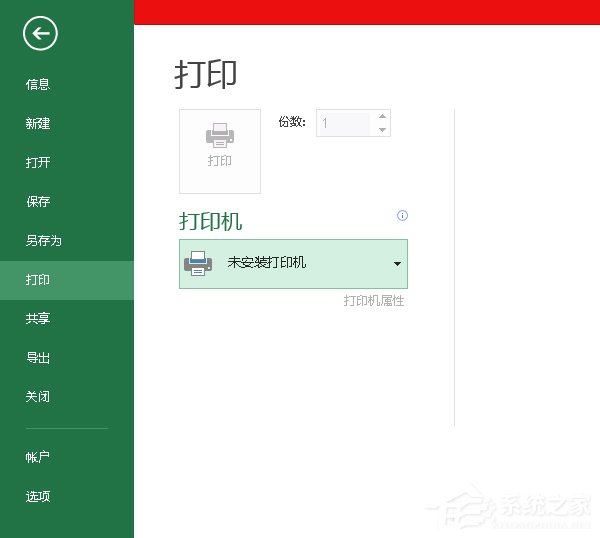
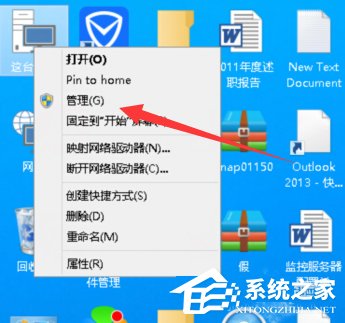
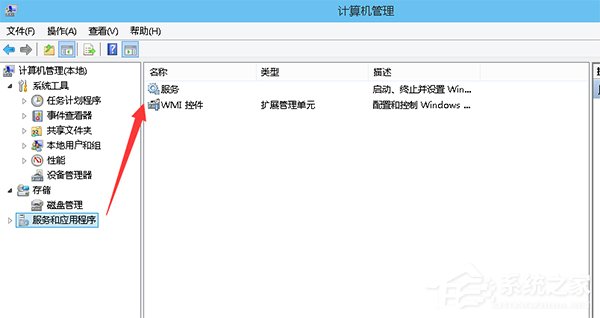
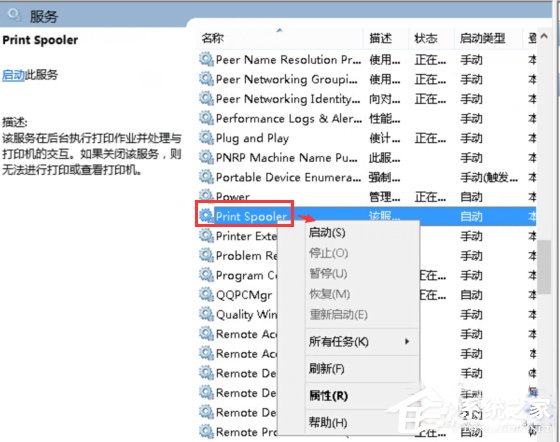
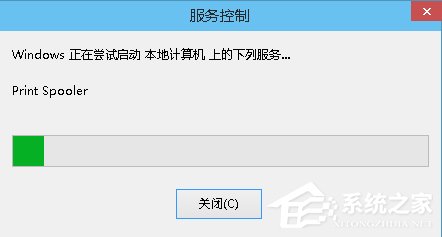
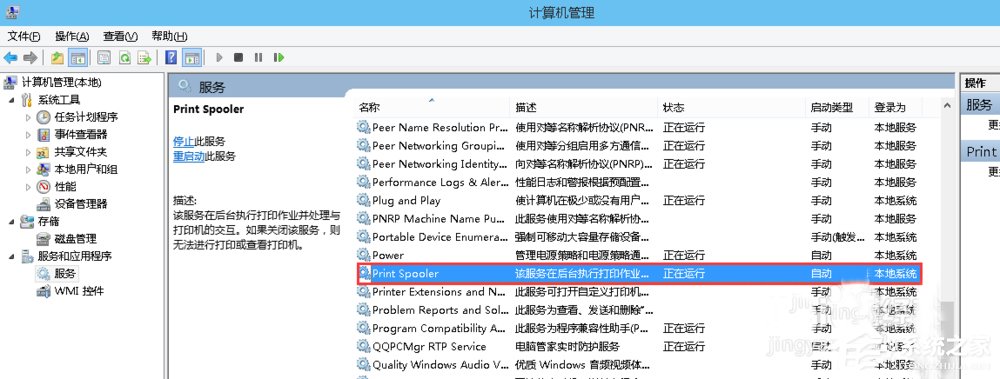
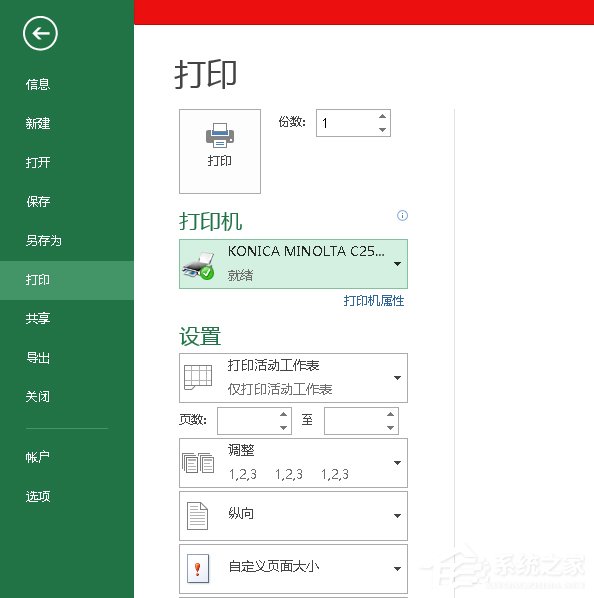
谈谈您对该文章的看